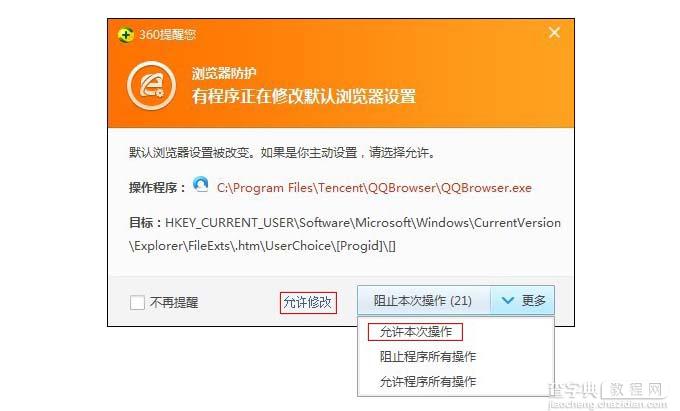qq浏览器怎么设置为默认浏览器如何保证成功设置
发布时间:2017-01-04 来源:查字典编辑
摘要:QQ浏览器7由双核模式转换为单核模式,无论从界面还是功能上,都希望给用户带来"轻""快"的浏览体验,做到无负担、致轻薄、不打扰!全新的QQ浏...
QQ浏览器7由双核模式转换为单核模式,无论从界面还是功能上,都希望给用户带来"轻""快"的浏览体验,做到无负担、致轻薄、不打扰!
全新的QQ浏览器7采用单核模式,集超小安装包和超强稳定性于一身,访问网页速度也得到进一步优化。还可根据系统情况智能推送IE8或IE10内核,有效提升网页兼容性,减少系统漏洞,更轻快、更稳定、更安全。
如何保证成功设置默认浏览器?
您可以在QQ浏览器菜单或者选项中,设置QQ浏览器为默认浏览器。如果设置过程中遇到失败,可能是第三方软件拦截造成,常见的解决方法:
1、如果您安装了金山毒霸(

),请检查是否锁定了默认浏览器
第一步:打开金山毒霸软件—点击百宝箱—点击浏览器保护;
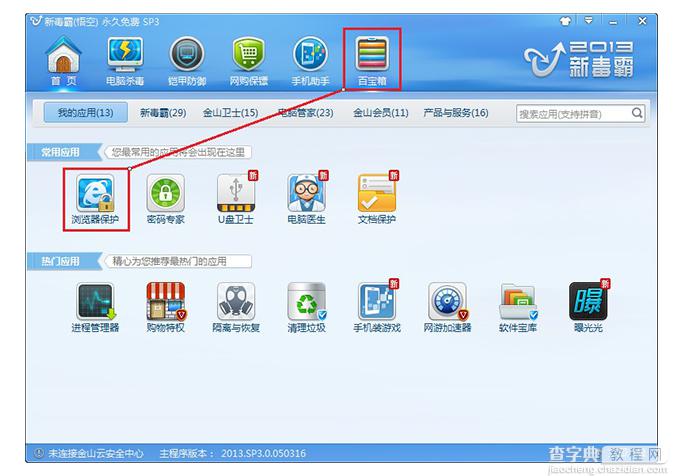
第二步:检查浏览器锁定项是否是“已锁定”状态,如果已锁定,请在解锁后尝试重新设置QQ浏览器为默认浏览器;
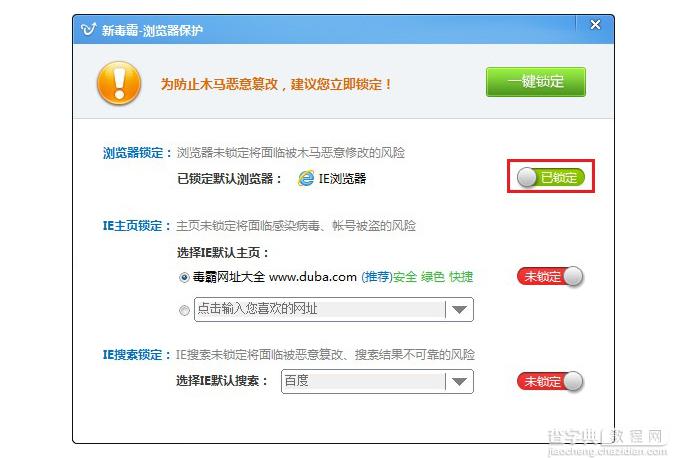
2、如果您安装了猎豹浏览器(

),请检查是否锁定了默认浏览器
第一步:打开猎豹浏览器—点击右上角“K”按钮
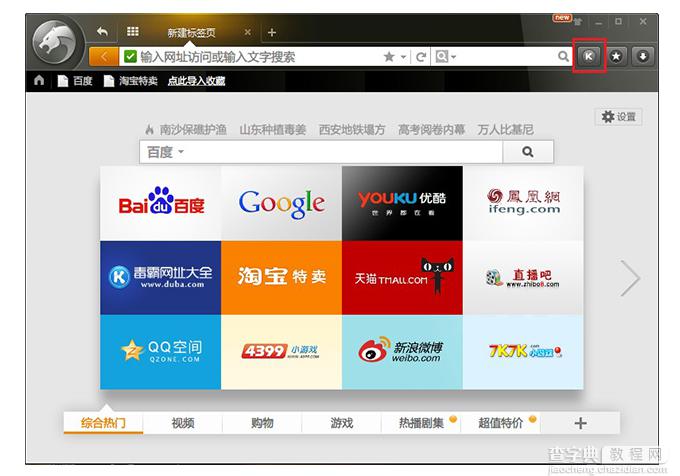
第二步:在安全中心页面—点击上网防御—检查浏览器保护是否是开启状态,如果是开启状态,请关闭后重新设置QQ浏览器为默认浏览器;
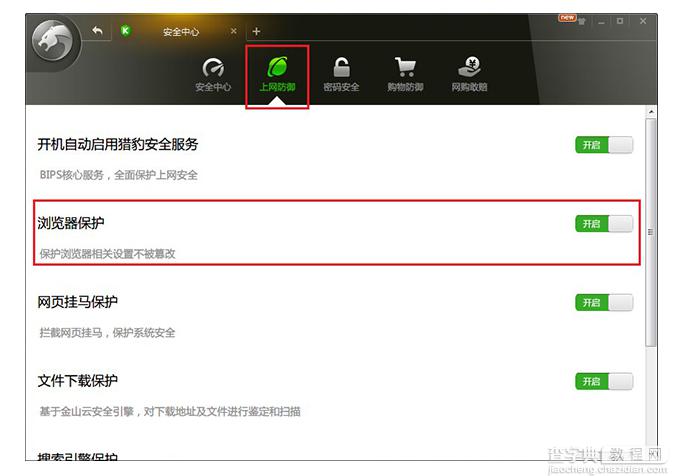
3、如果您安装了360安全卫士(

),在设置QQ浏览器为默认浏览器时,会有一个提示弹框,请选择“允许修改”即可。